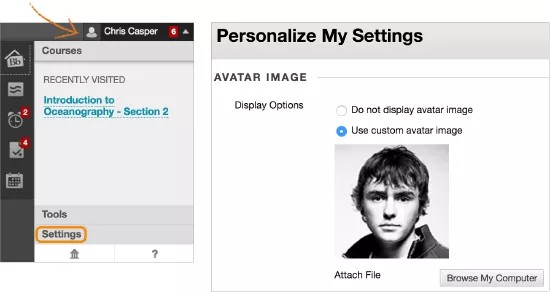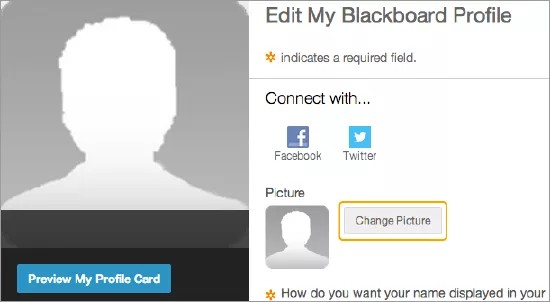Profiller hakkında
Profil kullanıcı hesabınız ile aynı şey değildir.
Kullanıcı hesabı kurumunuzdaki öğrenci kayıt bilgilerinizi içerir. İzin verildiyse kullanıcı hesabınızdaki bilgileri düzenlemek üzere kişisel bilgilerinizi düzenleyebilirsiniz.
Kişisel ayarlar hakkında daha fazla bilgi
Profil, kendinizi ekip arkadaşlarınıza, sınıf arkadaşlarınıza ve eğitmenlerinize nasıl sunmak istediğinizi gösterir. Blackboard profilinizde, size hangi isimle hitap edeceklerine siz karar verir, akademik ilgi alanlarınızı paylaşabilir ve bunun gibi daha pek çok şey yapabilirsiniz.
Profil resmi ekleme
İzin verilirse, tüm sistem üzerinde ve Blackboard akademik ağının tamamında görünecek bir profil resmi yükleyebilirsiniz.
Kişisel resminiz sayfa üst bilgisinde, kişiler aracında, bloglarda, günlüklerde, tartışmalarda, wiki'lerde ve katılımcı listesinde görüntülenir. Profil resminiz ayrıca Yenilikler gibi bildirim modüllerinde de gözükecektir. Bu modüller Kurumum sekmesinde veya bir kursun ana sayfasında gözükebilir.
Modüller hakkında daha fazla bilgi
Profil sayfasına yüklediğiniz görüntü, kullanıcı hesabınızdaki mevcut diğer profil resimlerinizin üzerine yazılır.
Resimler 5 MB'tan az ve boyut olarak en az 50 x 50 piksel olmalıdır. GIF, PNG ve JPEG kabul edilebilen dosya formatlarıdır.
Menüde hiçbir profil simgesi gözükmez
Menüde boş profil simgesini görmüyorsanız bu, kurumunuzun profil aracını açmadığı anlamına gelir.
- Menüyü açmak için sayfa başlığında bulunan adınızın yanındaki oku seçin.
- Panelin altındaki Ayarlar ögesini tıklayın.
- Kişisel Bilgiler > Ayarlarımı Kişiselleştir'i seçin.
- Ayarlarımı Kişiselleştir sayfasından Özel avatar görüntüsünü kullan'ı tıklatın ve resminiz için bilgisayarınıza gözatın.
- Gönder'i seçin. Profil resminiz, adınızın yanındaki sayfa başlığında gözükür.
Profil
- Sağdaki panelde yer alan Blackboard Profilimi Değiştir sayfasında, bilgisayarınızdan bir resim yüklemek için Resmi Değiştir'i seçin.
- Gönder'i seçin.
Video: Add a Profile Picture
Watch a video about adding a profile picture
The following narrated video provides a visual and auditory representation of some of the information included on this page. For a detailed description of what is portrayed in the video, open the video on YouTube, navigate to More actions, and select Open transcript.
Video: Add a profile picture shows how to upload your profile picture.